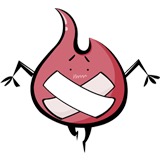-
图片旋转 任意旋转 找地平线查看全部
-
photomerge 图片融合查看全部
-
首选项 单位和标尺查看全部
-
恢复条款 工作区查看全部
-
排列平铺查看全部
-
proposter 大图片海报裁切工具查看全部
-
透视 近大远小 裁切查看全部
-
处理曝光图片:用亮度对比度 处理背光图片:用阴影/高光查看全部
-
Lab通道中,明度通道储存的是亮度信息,a通道是绿色到品红的过渡,b通道是黄色到蓝色的过渡。Lab模式是为了弥补不同设备RGB模式出现的色彩偏差而创建的可以显示 所有色彩的模式。Lab模式下,红颜色的值是61/91/78,绿颜色是83、-128/87。在Lab模式下加强图像的饱和度时,可以用橡皮将不想改变的部分的效果擦除。出现色偏是色彩没集中在曲线的中心区域,将色彩调到中心位置即可。查看全部
-
Alt+backspace(回格键)可以快速填充查看全部
-
ps.4日 1.视图下标尺 本身的标尺工具可使斜着的物体放正。拉一条横线,翻转随意角度。 2.裁剪一寸照两寸照片。2.54 3.62 3.5 4.5用图像大小和画布大小。新建5X7,像素300的图纸。 3.各种裁剪方法。透视法。ctrl加t放置外表旋转到放歪的图片一样的水平。查看全部
-
ctrl+t查看全部
-
ctrl+u是色相饱和度、查看全部
-
1.直方图:图像各明度像素块在图像所占的比重,判断图像的亮度、曝光度。 2.图像-调整- a.-色调均化:将图像中的明暗进行均衡调节 b.-阴影/高光:单独使得阴影的亮度提高,或者单独对高光部位的亮度进行降低 c.-色相/饱和度: d.-亮度/对比度: 2.曝光不足:集中在暗部区域,亮部区域没有。图像—调整—色相/饱和度(虽然亮了,直方图上是平移的感觉,并不能打颜色信息拉开)调亮度/对比度(把亮度加高,直方图上,颜色拉伸了)。 3.曝光过度:集中在亮部,暗部区域没有。图像—调整—亮度/对比度(直方图上亮区没那么亮)调曝光度(整体变暗,直方图平移的感觉)。调色调均化,亮的很亮,暗的很暗。 4.反差过度:典型的逆光图(光从后面打到前面来,前面的人是暗的,背景是亮的)。图像—调整—阴影/高光(调的过程中把最暗的地方调的最亮,也就是前面的人亮了,背景不变)。色调均化,直方图上是平的查看全部
-
合并图层:Ctrl+E查看全部
举报
0/150
提交
取消